1.Sybase安裝前准備
1.1.配置kernel shared memory
echo 1000000000 > /proc/sys/kernel/shmmax
echo kernel.shmmax=1000000000 >> /etc/sysctl.conf
1.2.創建sybase用戶 www.2cto.com
adduser sybase
1.3.更改其它用戶(sybase)對擬安裝文件夾的操作權限
因為接下來sybase將安裝在/opt/下
chown sybase /opt/
或者在圖形界面下右鍵單擊文件夾/opt/,選擇屬性,修改屬主(將root改為sybase)
1.4.切換到sybase用戶
su – sybase
2.Sybase安裝
進入安裝文件所在目錄執行安裝命令
./setup –console
選擇developer版本
選擇默認配置服務器
3.Sybase安裝後配置
只有啟用了sybase環境變量,才能使用sybase服務器的命令
cat /opt/sybase/SYBASE.sh >> /etc/profile
cat /opt/sybase/SYBASE.sh >> ~/.bashrc www.2cto.com
source /etc/profile
設置客戶端locale轉換,只有進行該設置才能使用isql命令
vi /opt/sybase/locales/locales.dat
找到[linux]段,在其下部添加以下內容
locale = us_english, chinese, utf8
locale = zh_CN.UTF-8, chinese, utf8
locale = zh_CN.GBK, chinese, eucgb
3.1.主機與虛擬機PING通
CDC環境:
主機192.168.19.142
虛擬機192.168.19.253
主機win7防火牆去掉ICMP回響禁用設置後即可看到ping通效果
3.2.服務端配置
3.2.1.設置IP
ifconfig eth0 192.168.19.253
查看端口5000的IP綁定狀況,即監聽端口
netstat –tuan | grep 5000
發現端口5000綁定的是回響地址127.0.0.1
3.2.2.重新綁定IP
vi /etc/hosts
將
127.0.0.1 localhost.localdomain localhost
改為
192.168.19.253 localhost.localdomain localhost
再次查看端口5000的IP綁定狀況 www.2cto.com
netstat –tuan | grep 5000
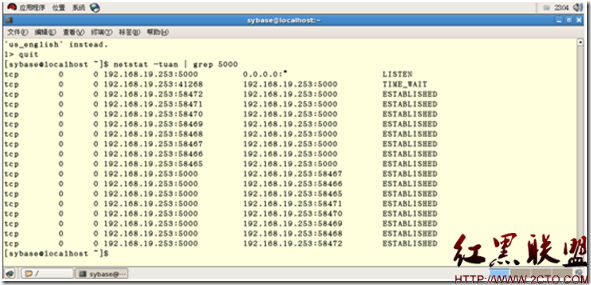
綁定成功
3.2.3.關閉防火牆
service iptables stop iptables
3.3.客戶端配置
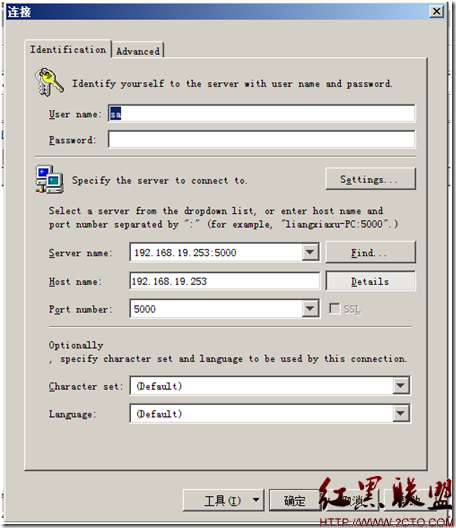
點擊確定
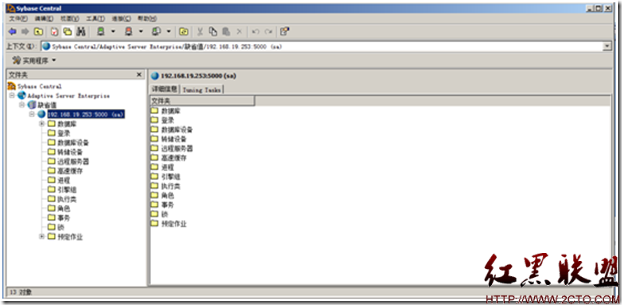
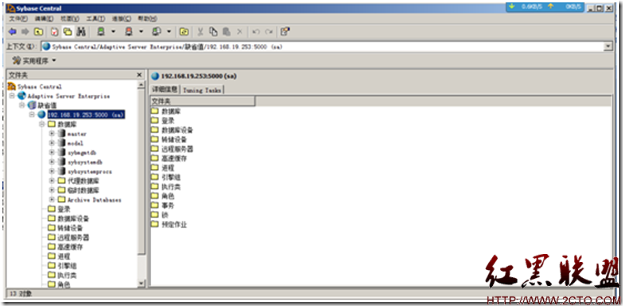
4.服務端創建數據庫
4.1.服務端創建數據庫設備
以sa賬號無密碼登陸服務器LOCALHOST
isql –SLOCALHOST –Usa –P
查看各服務器設備號
sp_helpserver
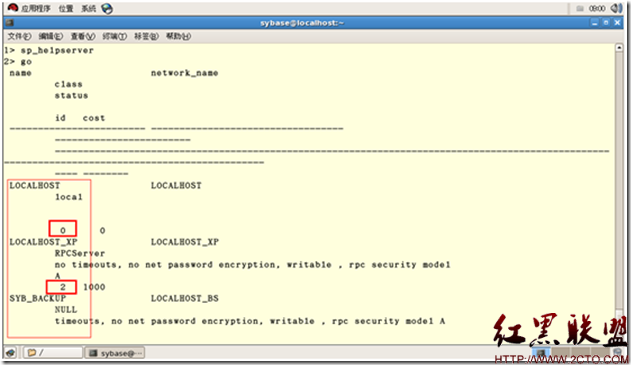
新建自己的服務器設備,設備號不能與已有的重復
1> disk init
2> name = "mydev",
3> physname = "/opt/sybase/data/mydev.dat",
4> vdevno = 6, www.2cto.com
5> size = "100M"
6> go
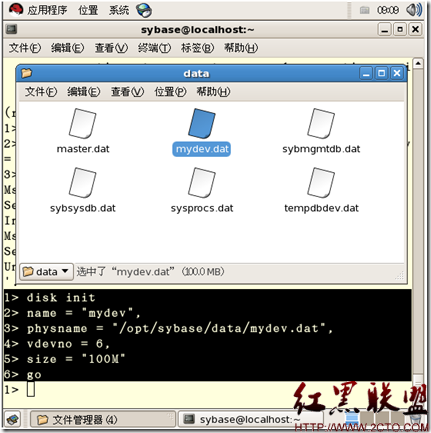
4.2.在數據庫設備上創建數據庫
1> create database mydb on mydev = "100M"
2> go
4.3.在數據庫上增加登陸賬號(可省略)
1> use mydb
2> go
1> sp_addlogin mylogin, my19890612
2> go
4.4.在數據庫上增加用戶(可省略)
1> sp_adduser mylogin
2> go
4.5.為用戶分配權限(可省略)
1> grant all to mylogin
2> go
5.客戶端對數據庫的操作
5.1.客戶端對數據庫的設置
select into權限,可以對表列進行刪除操作
右鍵點擊mydb,選擇屬性-選項,勾選select into後確定
www.2cto.com
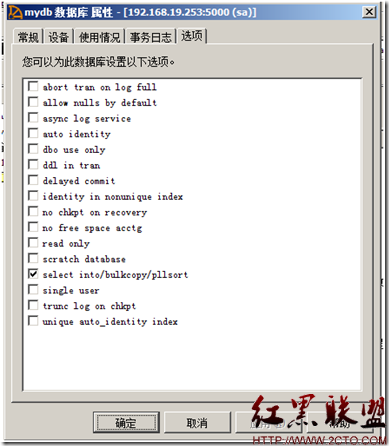
5.2.建表
5.2.1.構思
*假設作者沒有重名
書單信息表
書號(key)
書名
作者(外key)
出版社
出版日期
類別代號
001
002
……
作者信息表
姓名(key)
性別
年齡
作品
風格類型
關系如下
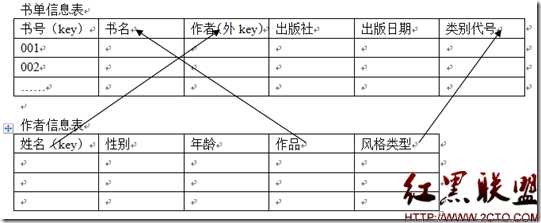
5.2.2.建立屬性
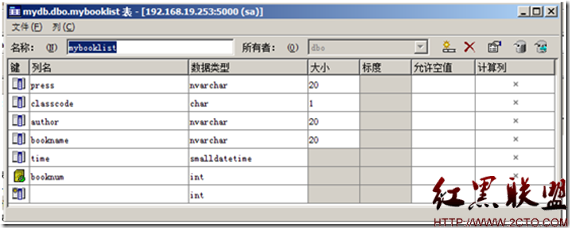
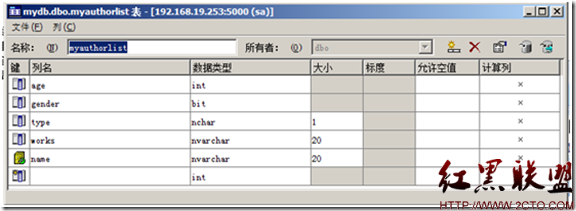

5.2.3.設置外鍵
為書單信息表設置外鍵,【author】引用作者信息表,【author】→【name】
注意【author】與【name】的數據類型要一致,包括位數也要一致

5.2.4.添加約束
書單信息表中【booknum】要滿足booknum>0這個條件
www.2cto.com
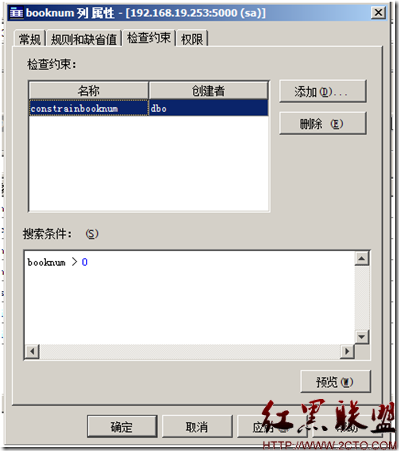
5.3.插入記錄
打開交互SQL界面
對表myauthorlist進行插入操作
注意數據類型,字符與字符串要加雙引號
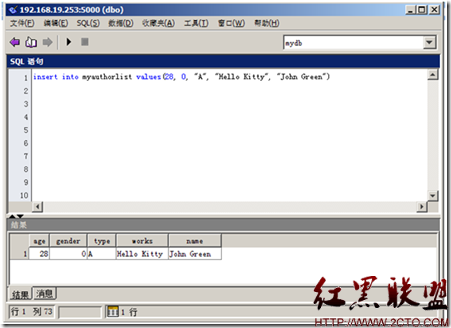
完成後
myauthorlist

mybooklist

5.4.查詢操作
在mybooklist中查詢booknum=3的這本書的作者
結果出來是Kobe Briant
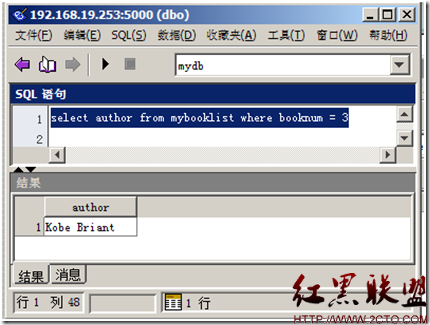
5.5.刪除操作
在mybooklist中刪除booknum=2的那本書
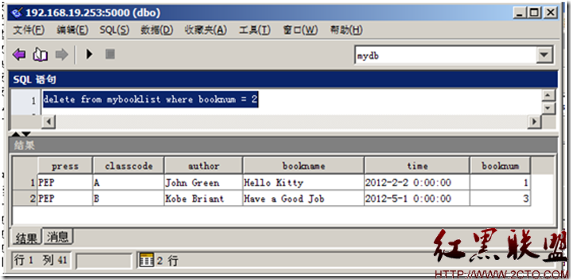
若我在myauthorlist中刪除name=John Green的記錄
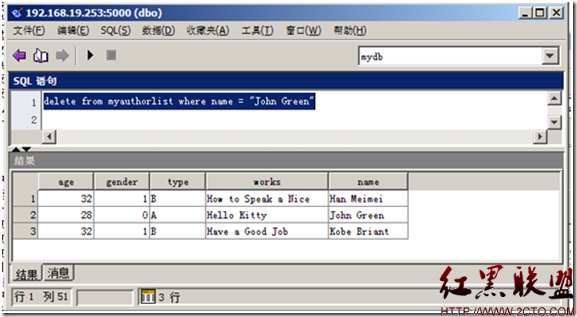
則報錯
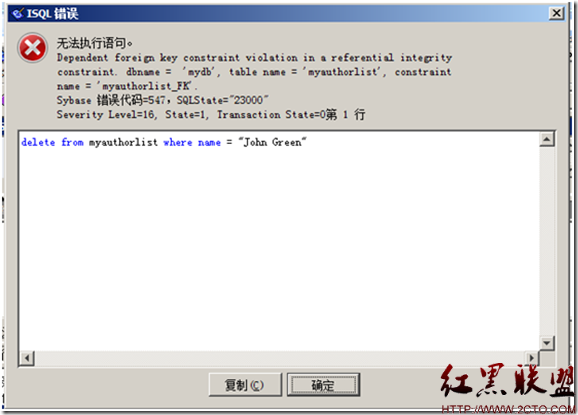
原因是myauthorlist的【name】字段是mybooklist中的外鍵【author】的對應字段,則myauthorlist是參考表,不能被刪除 www.2cto.com
6.附錄
6.1.sybase數據類型
6.2.isql命令
6.3.其它
6.3.1.關閉數據庫
登陸adaptive server後shutdown,只關閉dataserver
強制關閉數據庫:pkill backupserver
6.3.2.設置SSH
SSH連接虛擬機時,由於虛擬機的中文編碼為UTF-8,在SSH中顯示不了,所以要更改虛擬機的編碼設定
vi /etc/sysconfig/i18n
將內容改為
LANG="zh_CN.GB18030"
LANGUAGE="zh_CN.GB18030:zh_CN.GB2312:zh_CN"
SUPPORTED="zh_CN.GB18030:zh_CN:zh:en_US.UTF-8:en_US:en"
SYSFONT="lat0-sun16"
更改後再修改sybase的locales.dat文件設置
vi /opt/sybase/locales/locales.dat
輸入
locales = zh_CN.GB18030, chinese, gb18030
在終端中運行 www.2cto.com
export LANG=C
這樣就不會影響sybase數據庫的啟動
6.3.3.我的sybase啟動方式
重啟redhat後若服務端沒有自動啟動,則需手動啟動,具體步驟如下
(1)關閉防火牆
(2)執行export LANG=C
(3)切換至sybase用戶
(4)進入/opt/sybase/ASE-15_0/install/
(5)./RUN_LOCALHOST &
作者 liangxiaxu